Préférences pour exportation
Comment configurer des préférences d'exportation générale, internationale et par TCP/IP pour les notices d'autorité dans Gestion des notices WorldShare.
Aperçu
Avant de pouvoir exporter une notice, vous devez configurer vos Préférences pour l'exportation.
- Dans le menu de navigation de gauche, cliquez sur Préférences utilisateur.
- Dans l'écran Préférences utilisateur, cliquez sur Exportation - Notices d'autorité. La section Exportation - Notices d'autorité s'ouvre. Cette section contient trois onglets : Générale (valeur par défaut), Internationale et TCP/IP.
- Cliquez sur Rétablir les valeurs par défaut pour rétablir les valeurs originales par défaut.
- Cliquez sur Annuler les modifications pour annuler les modifications apportées et conserver les paramètres précédents. Un message vous demande de confirmer l'annulation des modifications. Cliquez sur Annuler pour annuler vos modifications.
Configurer les préférences pour l'exportation générale
Configurer les préférences pour l'exportation internationale
Configurer les préférences pour l'exportation via TCP/IP

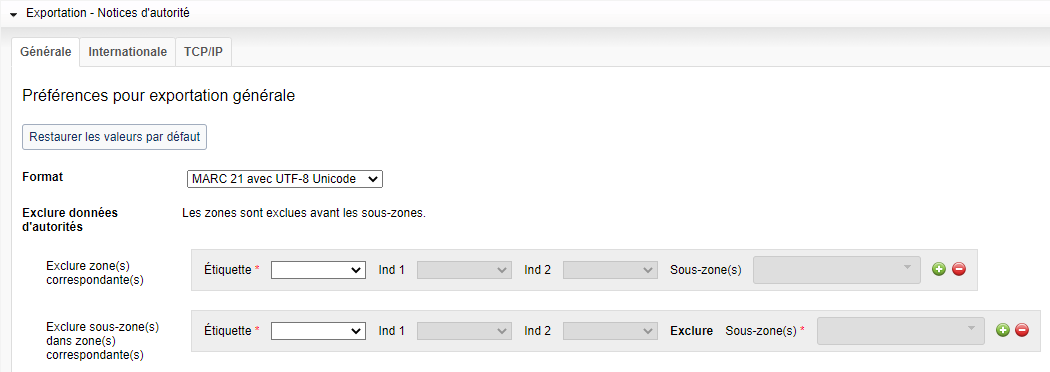
 ).
). ).
).
